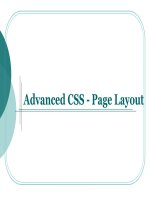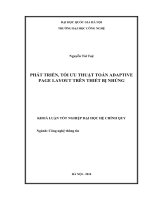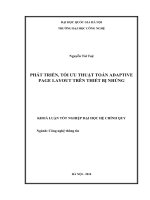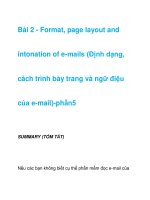2 WORD tab page layout
Bạn đang xem bản rút gọn của tài liệu. Xem và tải ngay bản đầy đủ của tài liệu tại đây (2.61 MB, 24 trang )
WORD MOS
TAB PAGE
LAYOUT
Béo Béo
1
Nội dung
■ Nhóm page setup
– Định dạng trang in (Căn lề, hướng giấy, khổ giấy)
– Chia cột báo (Column)
– Ngắt (break)
2
Group Page Setup
3
Margin
4
Margin (2)
5
Hướng giấy (Orientation)
6
Khổ giấy
7
Khổ giấy
8
Hộp thoại Page setup
9
Hộp thoại Page setup – Thiết lập
lề
10
Hộp thoại Page setup – Khổ giấy
11
Hộp thoại Page setup – Tùy chọn kích thước
trang giấy
12
Chia cột báo - Column
13
Ngắt cột _ Column break
Kích trỏ chuột tại vị trí cần ngắt
Tab Page layout nhóm Page
setup Break Column break
Column break
14
15
More column tùy chỉnh chia cột
Ngắt - break
16
Page – ngắt trang
Nội dung sau trỏ
chuột được ngắt sang
trang mới
17
Ngắt cột
Nội dung sau trỏ chuột được ngắt sang cột phía phải
(Chú ý khơng ngắt ngược lại từ cột phải sang cột trái)
18
Section break – Ngắt phần
19
■ Section (Phần): là phần làm việc độc lập trong một tài
liệu, cho phép người sử dụng tùy biến nhiều Layout khác
nhau trên một văn bản hay trong một trang.
Văn bản chia làm 3 section
Văn bản chưa chia section (có 1 layout
chung): Các trang có header và footer
giống nhau
20
Ví dụ section break
Section 2 (trang 2, 3): Có header giống nhau
Section 1: Có 1
trang
(có đường viền mà
các
trang
sau
khơng có)
Section 3 (trang 4, 5, 6): Có header giống nhau
Cách thực hiện ngắt section
break
21
Cách xem kết quả sau khi ngắt
■ Cách 1: Xem bằng cách mở header/footer
22
Cách xem kết quả sau khi ngắt
■ Cách 2: Xem trên thanh trạng thái
23
Cách xem kết quả sau khi ngắt
■ Cách 2: Xem bằng cách bật ký tự ẩn (Tab home nhóm
Paragraph)
24